Hướng dẫn download và cài đặt driver Xprinter 350B từ A-Z

Máy in mã vạch Xprinter 350B là loại máy in tem rất phổ biến, giá rẻ, in nhanh được người tiêu dùng tin cậy sử dụng nhiều. Máy in tem Xprinter thường in tem thông qua kết nối với máy tính để bàn hoặc laptop. Trong quá trình cài đặt, nhiều khách hàng loay hoay và gặp khó khăn khi kết nối máy in tem Xprinter 35B với máy tính, dẫn đến tình trạng máy tính không nhận máy in, in không ra tem hoặc in tem không ra chữ.
Trong bài này, Sonamin sẽ hướng dẫn cách download và cài đặt driver Xprinter 350B từ A-Z, ai cũng có thể làm được:
Đầu tiên cần phải download driver driver xprinter 350b tại đây:
Sau khi tải về lần lượt làm theo các hướng dẫn cài đặt sau đây, chú ý làm từng bước không sẽ sai không thành công
Bước 1: Giải nén file tải về và Click đúp chuột vào file đã giải nén
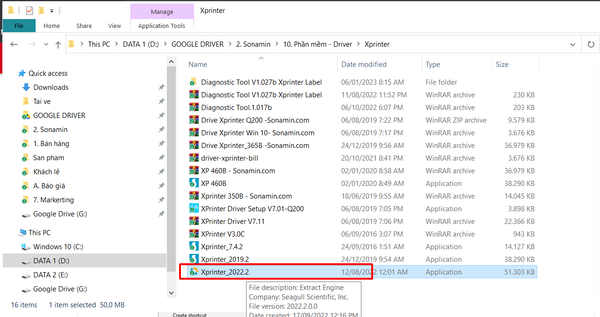
Bước 2: Chọn I Iaccept… -> Next
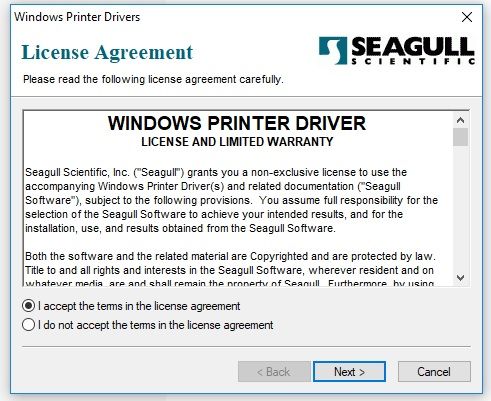
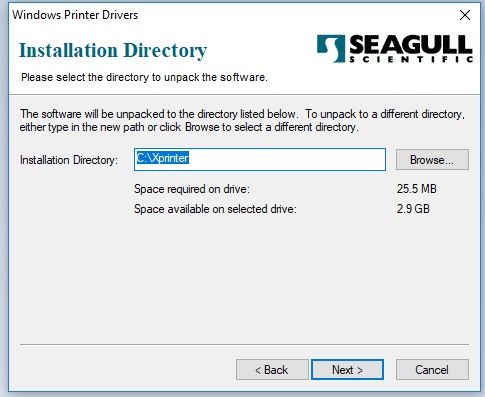
Bước 4: Next -> Finish để tiến hành cài đặt
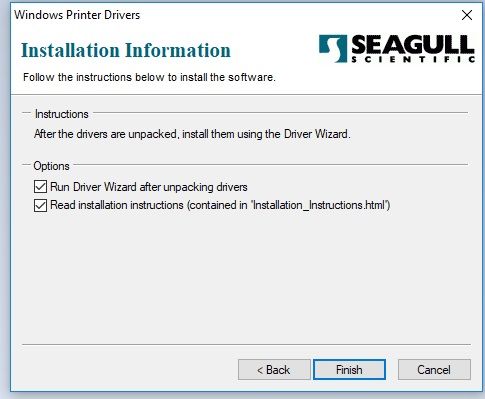
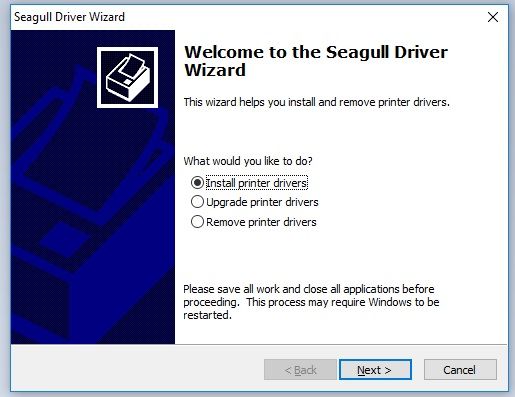
Bước 6: Chọn Other-->Next
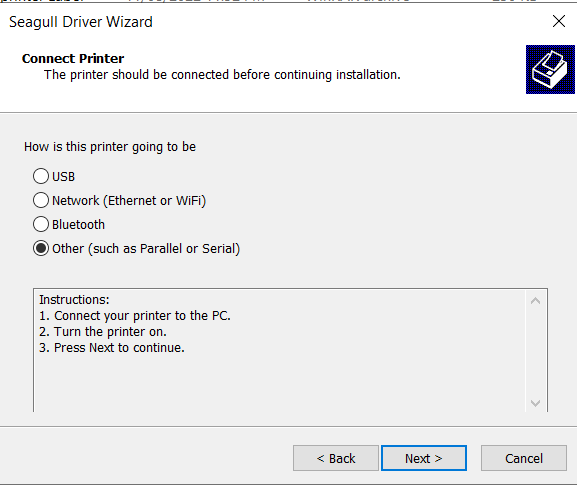
Bước 7: Chọn model Xprinter 350B sau đó ấn next liên tục tới Finish
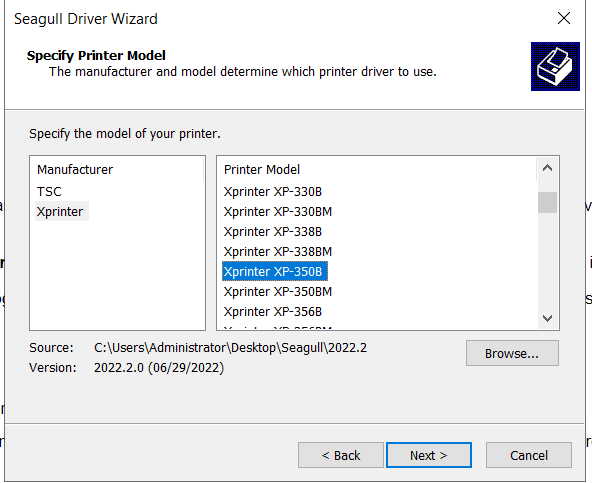
Bước 8: Vào control pannel--->views devices and printers --> Click phải chuột vào Xprinter 350B ---> Printer properties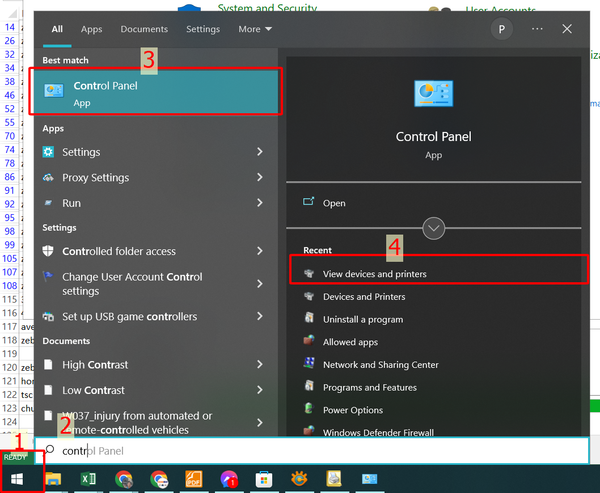
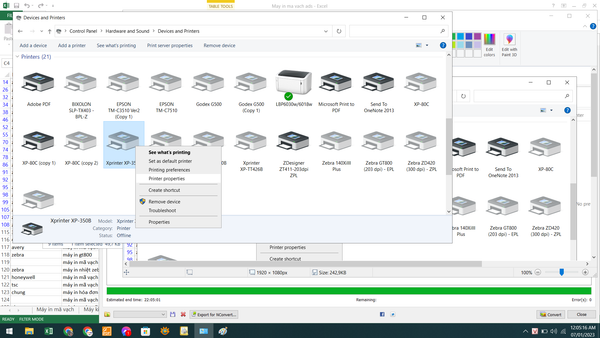
Bước 9: Hộp thoại hiện lên chọn Tab Port ---> Tích vào USB ( có thể là 001, 002, 003, tuỳ theo từng máy tính).
Sau đó nhấn Apply --->Ok là hoàn thành
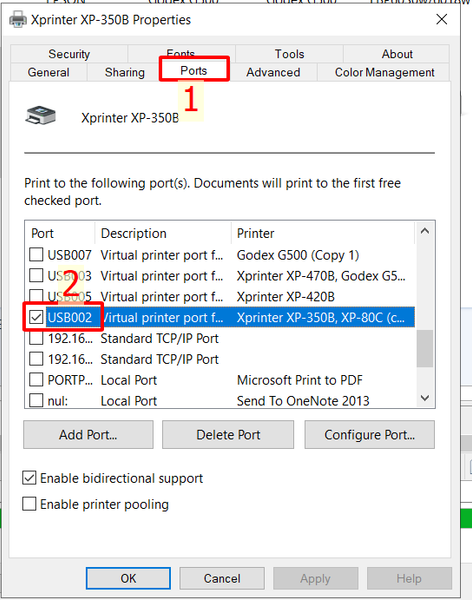
Cài đặt hoàn tất, các bạn có thể in thử từ phần mềm in tem bartender hoặc phần mềm thiết kế khác xem tem ra chưa, nếu tem ra và đèn xanh thì cài đặt thành công
Trên đây là các bước Sonamin đã hướng dẫn các bạn các download và cài đặt driver máy in tem mã vạch Xprinter XP 350B. Cách cài driver máy Xprinter này áp dụng với các phiên bản window 7 window 10 và 11.
Lưu ý: Không hỗ trợ cài driver xprinter 350B trên hệ điều hành MacOS của Macbook
Trong quá trình cài đặt, nếu có bất kỳ vướng mắc nào, hãy liên hệ với Sonamin để được tư vấn và hỗ trợ kỹ thuật hoàn toàn miễn phí.

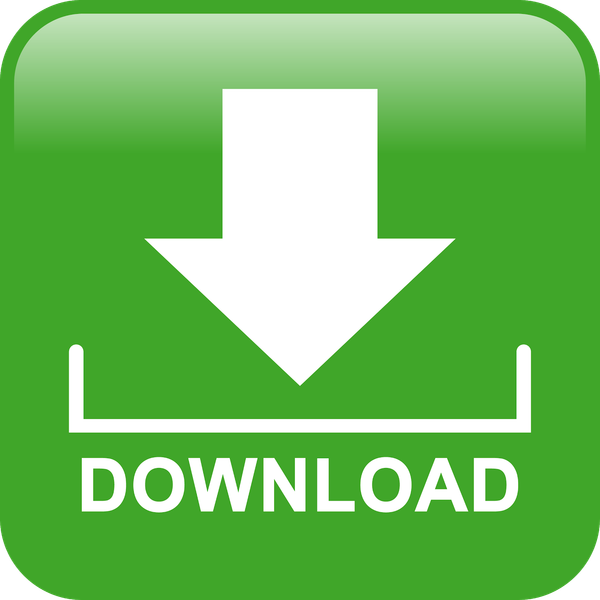





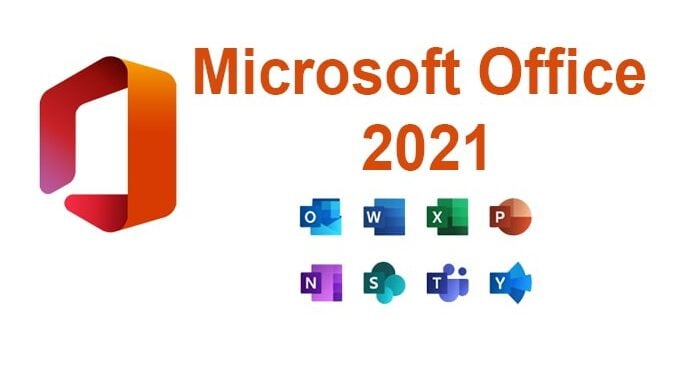


![Tải driver máy in tem mã vạch Xprinter [bản mới nhất]](https://file.hstatic.net/200000623085/article/xprinter_sonamin_3cc6207f6e774e4e9467f3e84df7c523.jpg)

